国旅手游网提供好玩的手机游戏和手机必备软件下载,每天推荐精品安卓手游和最新应用软件app,并整理了热门游戏攻略、软件教程、资讯等内容。欢迎收藏
网友疯子提问:cad2016图纸边框怎么画
这篇文章是教大家怎么在AutoCAD中画图纸边框?教程简单易学,有需要的小伙伴就赶紧和小编一起来学习一下吧。
cad图纸边框的画法:
打开CAD绘图软件,新建一个绘图界面,如图所示。
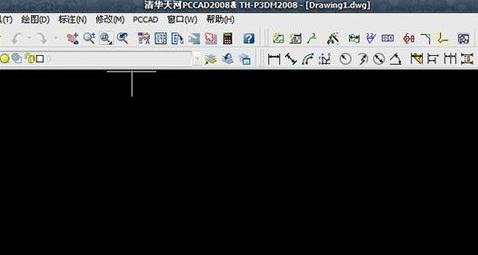
在菜单栏“PCCAD”中找到“图纸”,下拉找到“图纸设置”,如图所示。我这里用的CAD是安装了清华天河的,所以就直接可以调取了。
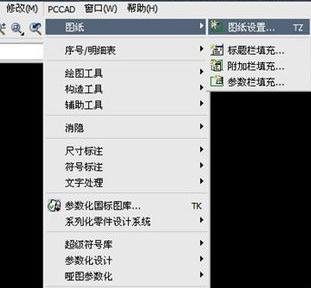
点“图纸设置”,弹出“清华天河图纸设置”窗口,如图所示。

在“清华天河图纸设置”窗口中我们可以看到有A0到A4五种图幅,但在绘图中我们可能遇到更大的尺寸的图纸,可以对图幅进行相应的比例设置。
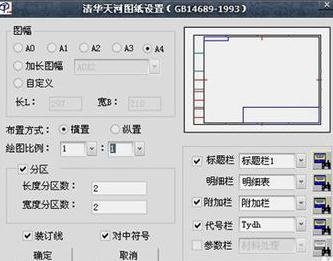
在右下角可以对“标题栏”、“附加栏”、“代号栏”等进行设置。
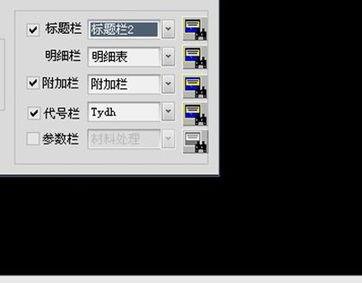
点确定,就可以在需要的位置插入设定好的图框了。
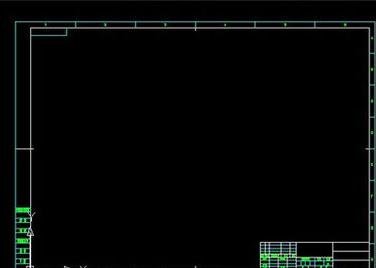
以上就是怎么在AutoCAD中画图纸边框的全部内容了,大家都学会了吗?
关于《怎么在AutoCAD中画图纸边框?》相关问题的解答逞强小编就为大家介绍到这里了。如需了解其他软件使用问题,请持续关注国旅手游网软件教程栏目。
版权声明:本文内容由互联网用户自发贡献,该文观点仅代表作者本人。本站仅提供信息存储空间服务,不拥有所有权,不承担相关法律责任。如果发现本站有涉嫌抄袭侵权/违法违规的内容,欢迎发送邮件至【1047436850@qq.com】举报,并提供相关证据及涉嫌侵权链接,一经查实,本站将在14个工作日内删除涉嫌侵权内容。
本文标题:【cad怎么画图纸的边框[cad2010怎么画图纸边框]】
本文链接:http://www.citshb.com/class219421.html
